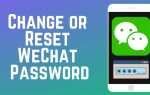Windows Movie Maker – это бесплатная программа для видеомонтажа, которая подходит как для новичков, так и для более опытных пользователей. Несмотря на свою простоту, она предоставляет все необходимые инструменты для создания качественного видео. В этом руководстве рассмотрим, как эффективно использовать программу для монтажа, не углубляясь в лишние подробности.
После запуска Windows Movie Maker, первым делом следует импортировать медиафайлы. Для этого нужно кликнуть на кнопку «Импортировать видео» и выбрать нужные материалы на компьютере. Важно помнить, что программа поддерживает различные форматы, но для лучшего качества видео рекомендуется использовать файлы формата .mp4 или .avi.
После импорта видеофайлов в рабочее пространство можно приступать к монтажу. Для того чтобы разделить клип на несколько частей, нужно выбрать точку на временной шкале и использовать инструмент «Разделить». Это даст возможность убрать ненужные фрагменты или вставить новые элементы. Добавление текстовых надписей или эффектов можно осуществить через вкладку «Коллекции», где доступны различные шаблоны и стили для текста.
Не забывайте про важность правильной работы с аудио. В Windows Movie Maker можно добавить фоновую музыку, а также настроить её громкость для гармоничного звучания. Для этого используйте кнопку «Добавить музыку» и отрегулируйте уровень звука с помощью ползунков.
Установка и настройка Windows Movie Maker на вашем компьютере
Вот как установить и настроить Windows Movie Maker:
- Перейдите на официальный сайт или надежные сторонние платформы для скачивания, такие как Microsoft или OldVersion.
- Скачайте установочный файл. Убедитесь, что версия программы совместима с вашей операционной системой (например, Windows 7 или Windows 10).
- Запустите установочный файл. Следуйте инструкциям на экране, выбрав папку для установки и дополнительные компоненты (если это требуется). Обычно программа устанавливается по умолчанию в папку «Program Files».
- После завершения установки перезагрузите компьютер, чтобы все изменения вступили в силу.
После установки необходимо выполнить начальную настройку программы:
- Откройте Windows Movie Maker и проверьте, чтобы все элементы интерфейса загрузились корректно.
- Перейдите в раздел настроек, чтобы настроить папки для сохранения проектов и временных файлов. Рекомендуется использовать отдельный диск или папку для хранения исходных материалов и финальных видеофайлов.
- Если у вас возникли проблемы с отсутствием некоторых функций (например, недоступность расширенных форматов), установите дополнительные кодеки или попробуйте обновить драйвера видеокарты.
- Настройте параметры экспорта видео, выбрав нужное разрешение и формат, исходя из ваших нужд (например, для интернета или для печати).
Программа не имеет встроенной поддержки работы с 4K или выше, поэтому для профессиональных проектов лучше использовать более современные приложения. Однако для простых задач, таких как создание слайд-шоу или монтаж небольших видеороликов, Windows Movie Maker – это вполне подходящее решение.
Как импортировать видеофайлы в Windows Movie Maker
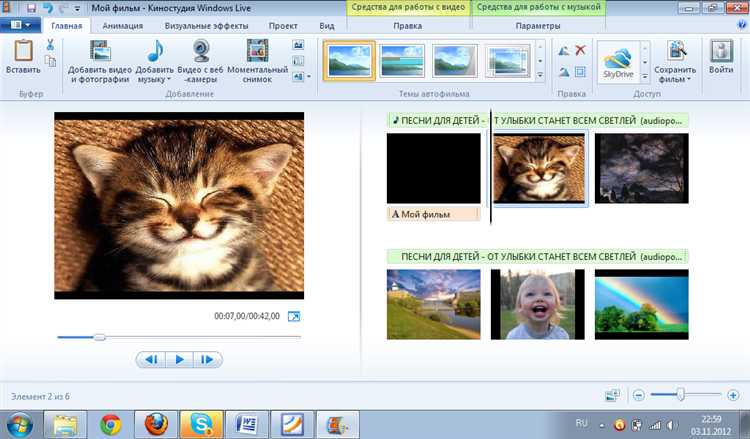
Для начала работы с видео в Windows Movie Maker необходимо импортировать исходные файлы в проект. Это можно сделать несколькими способами.
1. Откройте программу и выберите «Добавить видео и фотографии» в главном меню. Это откроет проводник, где нужно выбрать нужные файлы. Выберите один или несколько видеоклипов, затем нажмите кнопку «Открыть».
2. Используйте перетаскивание файлов. Откройте папку с видеофайлами и просто перетащите их в окно проекта программы. Этот метод ускоряет процесс, особенно когда нужно добавить несколько файлов одновременно.
3. Импорт из цифровых устройств. Если вы хотите добавить видео, записанное с камеры или мобильного устройства, подключите его к компьютеру. В Windows Movie Maker появится всплывающее окно с предложением импорта контента с устройства. Выберите файлы и нажмите «Импортировать».
4. Импорт через меню «Файл». Нажмите на вкладку «Файл» в верхней панели и выберите «Импортировать медиафайлы». Этот способ аналогичен первому, но подходит для более сложных проектов, когда нужно выбрать файлы из различных папок.
5. Совместимость форматов. Windows Movie Maker поддерживает основные форматы видео, такие как .avi, .wmv, .mp4, .mov, .mpeg. Однако если файл имеет нестандартный формат, вам нужно будет конвертировать его в совместимый перед импортом.
После того как файлы добавлены в проект, они будут отображаться в области «Колесо медиа», и их можно перетащить на временную шкалу для дальнейшего редактирования.
Обрезка и разделение клипов для точного монтажа
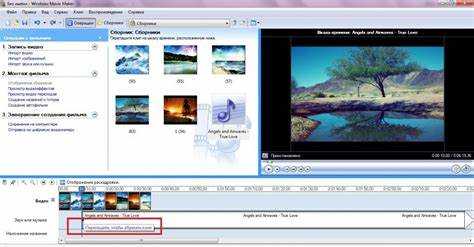
В Windows Movie Maker процесс обрезки и разделения видео играет ключевую роль для точного монтажа. Эти функции позволяют удалить ненужные фрагменты и выделить только самые важные моменты, улучшая конечный результат.
Для обрезки клипа нужно просто выбрать нужный фрагмент на временной шкале, а затем с помощью ползунков установить начальную и конечную точки. Перетащив маркеры влево или вправо, вы точно ограничиваете нужную часть. Для ускорения работы используйте комбинацию клавиш для увеличения или уменьшения масштаба временной шкалы.
Разделение клипа осуществляется по аналогии с обрезкой. Выбираете момент, в котором хотите разрезать видео, и нажимаете кнопку «Разделить» на панели инструментов. Это позволяет разбить длинные видеотреки на несколько частей, которые затем можно редактировать по отдельности. Если вам нужно удалить часть видео между двумя точками, просто разделите клип на нужных местах, а затем удалите лишний сегмент.
Для точного выделения нужных фрагментов используйте функцию предпросмотра, чтобы увидеть, что будет происходить после обрезки или разделения. Эта функция помогает избежать ошибок, например, случайного удаления важного контента или нарезки слишком длинного клипа.
Не забывайте сохранять промежуточные версии проекта, чтобы в случае ошибки можно было вернуться к предыдущей стадии монтажа. Это особенно важно при длительном или сложном проекте, когда маленькие ошибки могут привести к значительным потерям времени.
Добавление переходов между видеофрагментами
В Windows Movie Maker переходы между видеофрагментами помогают создать плавные переходы между сценами, улучшая восприятие материала. Для добавления перехода нужно выбрать точку, где два видеофрагмента соприкасаются, и применить эффект, который соединяет их.
Чтобы добавить переход, откройте раздел «Переходы», который отображается в верхней панели программы. Здесь вы увидите список доступных эффектов. Выберите понравившийся и перетащите его на временную шкалу между двумя видеофрагментами. Переход будет автоматически вставлен на выбранное место.
Windows Movie Maker предлагает несколько типов переходов: классические (например, «Плавное затухание»), динамичные (например, «Куб» или «Полоса») и более креативные (например, «Сплошной цвет» или «Радуга»). Выбор зависит от стиля вашего проекта и желаемого визуального эффекта.
Для того чтобы улучшить плавность перехода, вы можете настроить длительность. Для этого просто перетащите края перехода на временной шкале, увеличив или уменьшив его продолжительность. Чем дольше переход, тем мягче будет переход между фрагментами.
Если хотите, чтобы переход выглядел естественно, не перегружайте видео слишком яркими и насыщенными эффектами. Важно, чтобы переход не отвлекал внимание от основного контента, а подчеркивал стиль и атмосферу ролика.
При создании проекта рекомендуется использовать не больше 2-3 типов переходов, чтобы не перегрузить видео визуальными эффектами. Правильное использование переходов делает видео более профессиональным и гармоничным.
Наложение звуковых дорожек и регулировка громкости
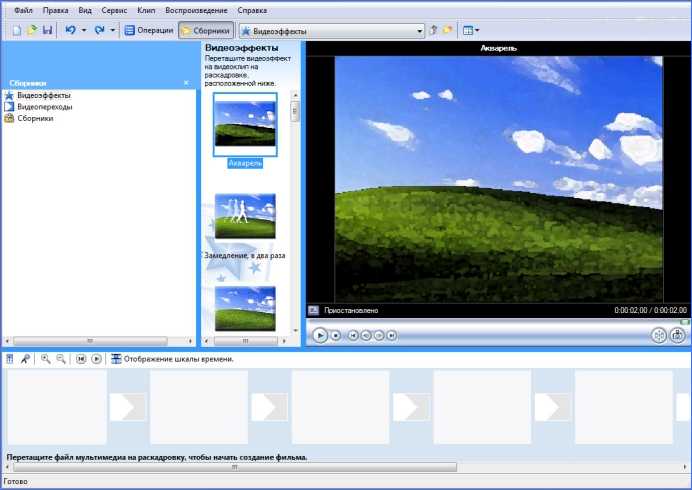
В Windows Movie Maker можно наложить несколько звуковых дорожек для создания более сложной аудиокомпозиции. Для этого перетащите аудиофайл на временную шкалу в нижнюю часть экрана. При этом дорожка будет расположена ниже видеотрека, и вы сможете синхронизировать звук с видео.
Чтобы добавить новый звуковой файл, выберите меню «Добавить музыку» и укажите нужный аудиофайл на вашем компьютере. Дорожку можно перемещать, чтобы она начиналась с нужного места, и обрезать, если необходимо. Для изменения длины файла, просто перетащите его края на шкале времени.
Для регулировки громкости каждой звуковой дорожки дважды кликните по ней. В открывшемся окне появится ползунок громкости, который позволит установить нужный уровень. Вы можете уменьшить громкость фона, чтобы сделать звук диалогов или эффектов более заметным, или наоборот, увеличить её для создания эффекта окружения.
Если вы хотите наложить несколько звуковых дорожек одновременно, используйте функцию «Наложение звука». Для этого на временной шкале можно разместить несколько аудиофайлов, регулируя их громкость и баланс. Также предусмотрены дополнительные опции для установки переходов между звуковыми дорожками, что позволит плавно переключаться между разными звуками без резких обрывов.
Особое внимание стоит уделить регулировке баланса звуков – для этого используйте панель «Стереобаланс», которая позволяет настроить левый и правый каналы. Такой подход полезен, когда важно сделать звук более насыщенным и объемным.
Не забывайте об общей громкости всего проекта. Для этого перейдите в меню «Проект» и выберите «Настройки проекта». Здесь можно настроить общую громкость всех дорожек, чтобы избежать переэкспонированного звука или слишком тихого фона.
Использование эффектов и фильтров для улучшения изображения

Для начала откройте проект и выберите нужный клип на временной шкале. Перейдите в раздел «Эффекты» на панели инструментов. Среди доступных вариантов – фильтры для корректировки яркости, контрастности и насыщенности. Важно учитывать, что излишняя настройка может сделать видео ненатуральным, поэтому используйте параметры умеренно.
Одним из самых популярных эффектов является фильтр «Виньетирование», который затемняет углы и помогает сосредоточить внимание на центре кадра. Это подходит для создания фокуса на определенном объекте или персонаже. Для более мягких переходов между светом и тенью, используйте эффект «Плавные градиенты», который добавляет глубину изображению.
Для улучшения яркости и четкости изображения используйте эффекты «Повышение контрастности» или «Чистый цвет». Эти фильтры идеально подходят для освежения тусклых или переэкспонированных кадров. Они могут значительно улучшить визуальное восприятие, особенно на видео с плохим освещением.
Если нужно добавить видеоряд динамичности, воспользуйтесь эффектами, такими как «Размытость» или «Трескание». Эти фильтры придают ощущение движения, создавая дополнительный визуальный эффект. Важно не переборщить с применением данных эффектов, чтобы они не отвлекали зрителя от основного содержания видео.
Помимо стандартных фильтров, Windows Movie Maker позволяет использовать переходы и анимации для усиления визуального восприятия. Например, плавные переходы между кадрами или использование анимации движения может значительно оживить монтаж и сделать его более интересным.
Наконец, для завершения проекта стоит обратить внимание на общее качество изображения. Иногда достаточно простых настроек яркости и контрастности для того, чтобы видеоматериал выглядел профессионально и качественно. Комбинируйте различные фильтры и эффекты, чтобы добиться желаемого визуального стиля и уникальности.
Как добавить текст и титры в видео

Вот как это сделать:
- Выбор места для титров – чтобы добавить текст, нужно выбрать место на временной шкале, где будет появляться титр. Это может быть в начале, в конце или между сценами.
- Добавление текста – для этого на панели инструментов выберите вкладку «Главная» и нажмите кнопку «Титры». После этого откроется окно для ввода текста.
- Настройка шрифта и стиля – в окне редактирования текста можно выбрать шрифт, размер и цвет. Рекомендуется использовать контрастные цвета, чтобы титры были хорошо видны на фоне видео.
- Анимация титров – Movie Maker предоставляет несколько вариантов анимации для титров: «Появление», «Исчезновение», «Перемещение». Чтобы применить анимацию, выберите нужный эффект в меню.
- Титры на всей длительности видео – если вы хотите, чтобы титры отображались на протяжении всего видео, перетащите их в начало или конец временной шкалы и установите нужную длительность в настройках.
- Предпросмотр титров – после добавления титров всегда просматривайте видео. Так можно увидеть, как текст смотрится на фоне и проверить, не скрывает ли важные детали.
Для финального результата важно, чтобы титры гармонично сочетались с визуальным рядом и не отвлекали зрителя от основного контента.
Экспорт готового видео в нужном формате
После завершения монтажа в Windows Movie Maker необходимо экспортировать видео в подходящий формат для его использования. Важно выбрать правильный формат, который будет соответствовать требованиям платформы, на которой видео будет воспроизводиться, или устройству, на котором оно будет проигрываться.
Для экспорта откройте меню «Файл» и выберите опцию «Сохранить фильм». В появившемся диалоговом окне укажите один из предложенных вариантов качества или выберите собственные настройки. Если вы хотите настроить параметры более детально, выберите пункт «Другие параметры», который позволит задать кодек, разрешение и битрейт.
Windows Movie Maker предлагает несколько стандартных форматов: WMV (Windows Media Video), MP4, AVI и другие. Если вы не знаете, какой выбрать, обратите внимание на следующие моменты: WMV хорошо подходит для просмотра на устройствах Windows, MP4 – универсален для большинства современных плееров и платформ, а AVI используется для профессиональных приложений, требующих высококачественного видео с минимальной потерей данных.
Особое внимание стоит уделить выбору разрешения и битрейта. Для YouTube и других видеохостингов оптимальным будет разрешение 1080p и битрейт 5-10 Мбит/с для плавного воспроизведения и минимальных потерь качества. Для мобильных устройств рекомендуется использовать разрешение 720p, чтобы не перегружать процессор и оперативную память.
После выбора параметров нажмите «Сохранить» и дождитесь завершения процесса экспорта. Время обработки зависит от длины видео, выбранных настроек и мощности вашего компьютера.
Вопрос-ответ:
Как загрузить видео в программу Windows Movie Maker?
Для того чтобы загрузить видео в Windows Movie Maker, откройте программу и перейдите в раздел «Вставка» на верхней панели инструментов. Нажмите на кнопку «Добавить видео и фотографии» и выберите нужный файл на вашем компьютере. После этого видео появится в библиотеке проекта, и вы сможете работать с ним в панели монтажа.
Как обрезать видео в Windows Movie Maker?
Чтобы обрезать видео, нужно сначала перетащить его на временную шкалу. Затем выберите видео на шкале, а в разделе «Редактирование» нажмите на кнопку «Обрезать». С помощью ползунков на временной шкале выберите начальную и конечную точку, после чего нажмите «ОК», и программа обрежет видео по вашим указаниям.
Можно ли добавить музыку в проект Windows Movie Maker?
Да, в Windows Movie Maker можно добавить музыкальные файлы. Для этого перейдите в меню «Вставка» и выберите пункт «Добавить музыку». Найдите нужный аудиофайл на компьютере и выберите его. Музыка будет добавлена на временную шкалу, где вы сможете настроить её продолжительность и синхронизацию с видео.
Как добавить текст или титры в видео в Windows Movie Maker?
Чтобы добавить текст, выберите нужное место на временной шкале, где вы хотите вставить титры. Перейдите в раздел «Вставка» и нажмите на кнопку «Титры». Выберите стиль титров и введите текст. Можно настроить шрифт, размер и цвет текста, а также длительность показа титров в проекте.
Что делать, если Windows Movie Maker не поддерживает формат видео?
Если программа не поддерживает формат видео, попробуйте конвертировать файл в формат, который поддерживает Movie Maker, например, в .wmv или .avi. Для этого можно использовать бесплатные конвертеры, такие как HandBrake или Format Factory. После конвертации файл можно будет загрузить в программу без проблем.
Как начать монтировать видео в программе Windows Movie Maker?
Для начала работы с Windows Movie Maker, откройте программу и создайте новый проект. Для этого нажмите на кнопку «Создать проект» или выберите «Новый проект» в меню. Далее, добавьте в проект нужные медиафайлы: фотографии, видео и музыку. Для этого используйте кнопку «Добавить видео и фотографии» или «Добавить музыку». После добавления материалов, вы можете начать редактировать видео, перетаскивая элементы на таймлайн и настраивая их длительность, эффекты и переходы между ними. Когда все элементы будут на своих местах, можете переходить к сохранению готового видео.